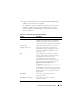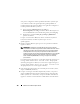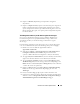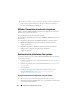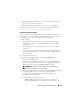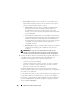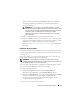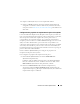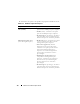Users Guide
Utilisation de l'utilitaire System Viewer
103
6
Cliquez sur
Resume
(Reprendre) pour reprendre le chargement
des
journaux.
7
Cliquez sur
Export to CSV
(Exporter au format CSV) pour enregistrer le
fichier au format CSV dans un emplacement spécifique. Cette option
exporte uniquement les fichiers qui s'affichent dans la grille. Si vous avez
filtré les données de la grille, cette option permet uniquement d'exporter
les données filtrées.
Téléchargement et mise à jour du dernier registre de messages
Nous vous recommandons de fermer tous les utilitaires Dell Lifecycle
Controller Integration tels que System Viewer, Config et Task Viewer
(Visualiseur de tâches) avant de télécharger et d'extraire le registre
de messages.
Pour télécharger le dernier registre de messages sur le système dans lequel
vous avez installé Dell Lifecycle Controller Integration pour ConfigMgr :
1
Rendez-vous sur le site Web de support Dell à l'adresse
support.dell.com/manuals
.
2
Sélectionnez
Software
→
Systems Management
→
Dell Unified Server
Configurator and Lifecycle Controller
(Logiciel
→
Gestion des
systèmes
→
Dell Unified Server Configurator et Lifecycle Controller).
3
À la page
Lifecycle Controller Releases
(Versions de Lifecycle Controller),
cliquez sur le lien de la dernière version du Lifecycle Controller.
4
À la page
Lifecycle Controller
, cliquez sur le lien
Error Messages and
Troubleshooting List
(Liste des messages d'erreur et de dépannage) sous
Remote Services - One-to-many-Server Management
(Services à distance
- Gestion de serveurs un à plusieurs).
5
Cliquez sur
Français
dans la page
Error Messages and Troubleshooting
List
(Liste des messages d'erreur et de dépannage) puis sur le lien
Télécharger
.
6
Extrayez le fichier
emsgs_en.zip
et placez-le dans un dossier vide.
7
Copiez tous les fichiers et dossiers du dossier extrait dans l'emplacement
de dossier suivant
:
C:\Program Files\Microsoft Configuration Manager\
AdminUI\XmlStorage\Extensions\DLCPlugin\emsgs_en
.